Как восстановить nintendo switch
У вас проблемы с Nintendo Switch, и вы уже исчерпали основные решения? Вам следует подумать о загрузке Nintendo Switch в режим восстановления, чтобы вы могли выполнить сброс до заводских настроек..
Сброс к заводским настройкам приведет к удалению игр и сохраненных игровых данных за один раз. Эту ситуацию следует избегать большинству пользователей. Хорошо, что есть еще один вариант в режиме восстановления, который позволит вам стереть ваш коммутатор с заводскими настройками, но не затрагивая ход игры, информацию о пользователях, скриншоты и видео. Круто, верно?
Если вы еще не слышали о режиме восстановления Nintendo Switch, эта статья должна помочь.
Что такое режим восстановления Nintendo Switch?
В режиме восстановления есть три вещи, которые вы можете сделать:
- обновить систему,
- восстановить заводские настройки без удаления сохраненных игровых данных и
- Сброс к заводским настройкам.
Режим восстановления может пригодиться, если вы столкнулись с проблемой с вашим коммутатором, а настройки системы стали недоступны. Это также может быть полезно, если ваша консоль больше не отвечает или зависла, и вы не можете ее разморозить.
Как загрузить режим восстановления и вернуть игру Сохранить данные на Nintendo Switch
-
Выключите Nintendo Switch, нажав кнопку питания на несколько секунд.

Доступ к меню параметров питания может занять до 12 секунд..

Эти кнопки являются МОЩНОСТЬ, ОБЪЕМ И ОБЪЕМ ВНИЗ.
Продолжайте нажимать эти кнопки вместе, пока не появится экран режима восстановления.
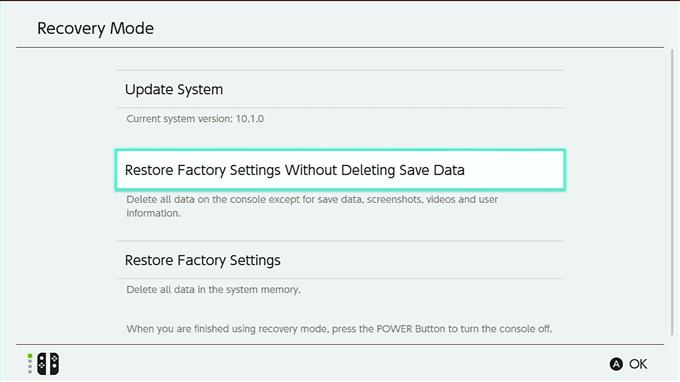
Не забудьте потратить время на чтение содержимого следующей страницы.
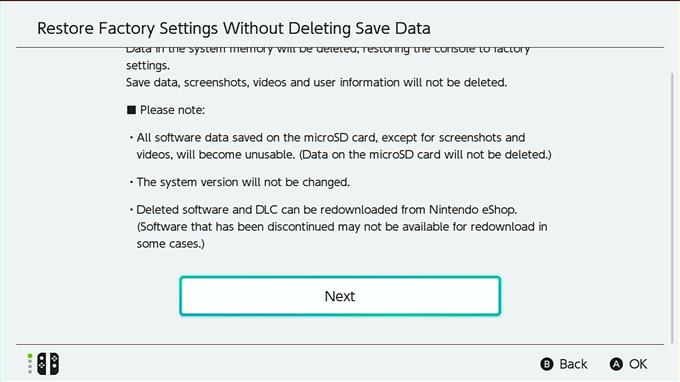
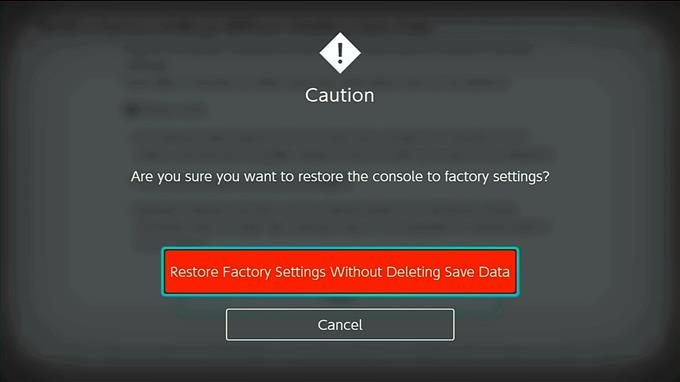
Если вы уверены, что хотите сбросить настройки до заводских настроек, нажмите «А» на красной кнопке..
Как восстановить данные сохранения на Nintendo Swtich после сброса настроек?
Когда коммутатор завершит выполнение сброса, все, что вам нужно сделать, это настроить его снова, загрузить свои игры и DLC и продолжить с того места, где вы остановились. Система должна автоматически сканировать сохраненные игровые данные самостоятельно, чтобы вы могли продолжить процесс игры..
Расположение ваших скриншотов и видео также должно быть неизменным, поэтому вам нужно всего лишь открыть значок альбома на главном экране, чтобы получить к ним доступ.
Посетите наш канал androidhow Youtube для получения дополнительной видео по устранению неполадок.
Просто помните, что сброс настроек приведет к удалению вашей учетной записи и игровых данных, и действие нельзя будет отменить. Вы хотите выполнить это действие, только если уверены, что хотите навсегда стереть данные с устройства.
Удалите SD-карту
Как сделать мягкий сброс на Nintendo Switch
Все электронные устройства, включая игровые консоли, такие как Nintendo Switch, могут время от времени обнаруживать ошибки. Иногда эти ошибки могут появиться, если устройство оставлено работать в течение длительного периода времени, но могут легко исчезнуть, если будет выполнена перезагрузка. Другое название перезагрузки - мягкий сброс или перезагрузка. Убедитесь, что вы выполнили этот шаг по устранению неполадок, если у вас есть проблемы с Nintendo Switch, такие как зависание, задержки или всевозможные сбои программного обеспечения.
Выполнить мягкий сброс очень просто. Вот как это сделать:
- Нажмите и удерживайте кнопку питания сверху примерно 10-12 секунд.
- Подождите несколько секунд, затем снова нажмите кнопку питания .
- После того, как на консоли отобразится логотип Nintendo, перезагрузка должна завершиться через несколько секунд.
Это оно! Вы перезагрузили консоль. Чтобы проверить, сохраняется ли проблема, некоторое время используйте консоль в обычном режиме.
Как восстановить заводские настройки Nintendo Switch
Чтобы восстановить заводские настройки Nintendo Switch, вам нужно перейти в меню «Настройки».
Вот как вы это делаете:
- Откройте меню настроек системы (значок шестеренки) на панели инструментов в разделе «Игры и приложения».
- В левом нижнем углу выберите Система . Вы можете использовать кнопку A для перемещения по меню.
- В меню «Система» найдите « Параметры форматирования» (это также может быть « Инициализация» на некоторых консолях Switch) и выберите его.
- Найдите Initialize Console и выберите ее.
- Подтвердите действие по сбросу к заводским настройкам, нажав Далее .
Системе потребуется несколько секунд, чтобы очистить себя. Просто подожди.
Выполнение жесткого сброса на Nintendo Switch
Необходимое время: 2 минуты
Если ваша консоль продолжает зависать и вы не можете получить доступ к системным настройкам в обычном режиме, вы можете выполнить полный сброс до заводских настроек. Вот как:

Если консоль не отвечает, просто подождите, пока разрядится аккумулятор, чтобы выключить ее.

Когда консоль выключена, нажмите и удерживайте кнопки питания, увеличения и уменьшения громкости в течение нескольких секунд.

Прокрутите вниз до Initialize Console и выберите ее.

Прокрутите вниз и нажмите кнопку Далее . Следуйте инструкциям, чтобы полностью выполнить сброс.
Аппаратный сброс в основном аналогичен обычному сбросу к заводским настройкам через системные настройки. Единственное отличие - это шаг, на котором вы нажимаете и удерживаете 3 аппаратные кнопки ( Power, Volume Up и Volume Down) для входа в режим обслуживания.
Мы надеемся, что этот пост поможет вам решить проблему с Nintendo Switch.
Предлагаемые чтения:
Получите помощь от нас
Возникли проблемы с телефоном? Не стесняйтесь обращаться к нам, используя эту форму. Постараемся помочь. Мы также создаем видеоролики для тех, кто хочет следовать визуальным инструкциям. Посетите наш канал GalaxyS2 Youtube для устранения неполадок.
Инструкция по восстановлению заводских настроек Nintendo Switch в режиме восстановления (что удалит всю информацию о пользователях и данные сохранения).
Важно!
- На консолях с версией меню системы 10.0.0 или выше этот процесс займет около пяти минут.
- Этот метод следует использовать, только если вы не можете восстановить заводские настройки консоли через системные настройки.
- Будьте внимательны, чтобы не перепутать эту функцию с функцией «Восстановить заводские настройки, не удаляя данные сохранения», которая также доступна в режиме восстановления.
- Вся информация, хранящаяся во внутренней памяти консоли, в том числе данные сохранения, скриншоты, видеоролики и информация о пользователях, будет удалена, и ее невозможно будет восстановить.
- Информация, хранящаяся на карте microSD удалена не будет, но все программные данные, кроме скриншотов и видеороликов, а также данные обновления станут недоступны после восстановления заводских настроек.
- Режим восстановления недоступен, если консоль включена или находится в режиме ожидания.
- Чтобы выйти из режима восстановления, консоль должна быть выключена. Вы не сможете выйти в меню HOME или запустить программное приложение напрямую из режима восстановления.
Примечание.
- После восстановления заводских настроек текущая версия системы не изменится.
Выполните следующие действия.
- Выключите консоль.
- Когда консоль будет выключена, удерживайте обе кнопки громкости ((+) и (-)) и нажмите кнопку POWER, чтобы включить консоль. Удерживайте кнопки громкости, пока не отобразится меню режима восстановления.
- Выберите «Восстановить заводские настройки».
- Если на консоли задан PIN-код родительского контроля, вам предложат ввести этот код. (Забыли PIN-код?)
- Внимательно ознакомьтесь с информацией на каждом экране и нажмите «Продолжить». Выберите «Восстановить заводские настройки», чтобы завершить процесс.
Однако бывают случаи, когда все идет не так, и перезапуск не решает проблемы. В таких случаях вам может потребоваться полностью перезагрузить коммутатор. Если вы оказались в такой ситуации, не волнуйтесь, вот как сбросить Nintendo Switch.
Есть несколько разных способов сбросить настройки Nintendo Switch в зависимости от того, зачем вы это делаете. В этой статье мы рассмотрим различные способы сброса настроек Nintendo Switch. Мы также подскажем, какой метод использовать в какой ситуации.
Мы приложили скриншоты для всех шагов (узнайте, как делать скриншоты на Nintendo Switch), поэтому у вас не должно возникнуть проблем при выполнении этого руководства. Как всегда, вы можете использовать приведенное ниже содержание, чтобы перейти к любому разделу этой статьи.
Полностью переформатируйте и сбросьте Nintendo Switch
Если вы хотите полностью переформатировать и перезагрузить свой Nintendo Switch, будь то продать его или просто снова получить совершенно новый, чистый лист, это метод, который вы должны использовать.
Полный сброс на самом деле довольно прост, и мы опишем все шаги, которые вам нужно выполнить, чтобы вы могли легко сбросить свою консоль Switch (или Switch Lite).
Примечание. Чтобы полностью перезагрузить Nintendo Switch перед продажей, вы должны находиться в месте, где ваш Switch подключен к Wi-Fi. Таким образом, ваш Switch автоматически отменит регистрацию в вашей учетной записи Nintendo.
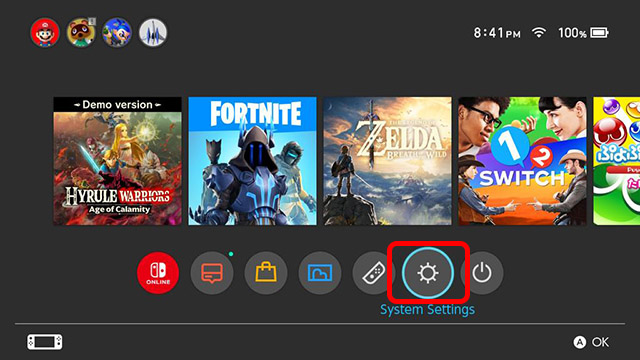
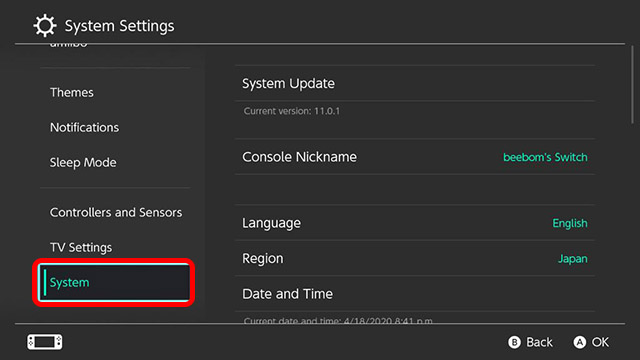
- В самом низу правой панели вы найдете «Параметры форматирования».
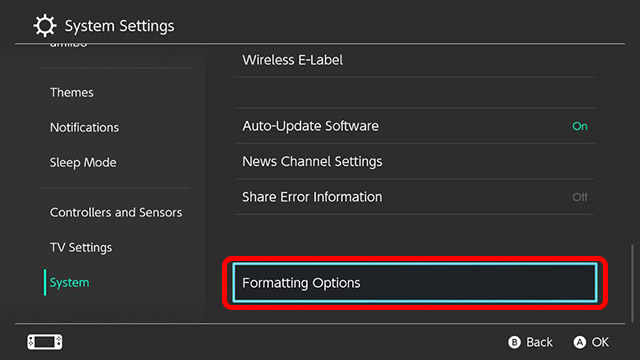
- Прокрутите вниз и выберите «Инициализировать консоль».
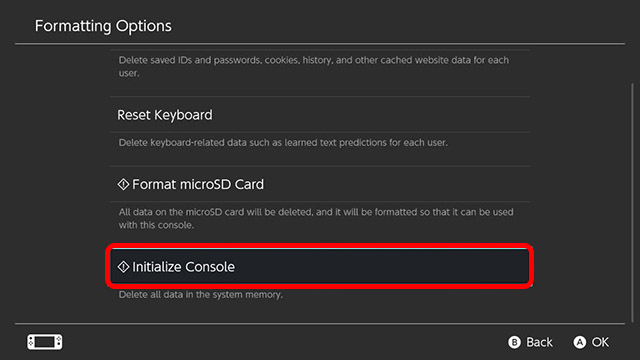
- Прокрутите вниз и выберите «Далее» на всплывающих экранах. Наконец, нажмите красную кнопку с надписью «Инициализировать». Это точка невозврата.
- После того, как вы нажмете на эту кнопку, вы не сможете отменить процесс сброса. Поэтому убедитесь, что вы действительно хотите перезагрузить консоль, прежде чем продолжить.
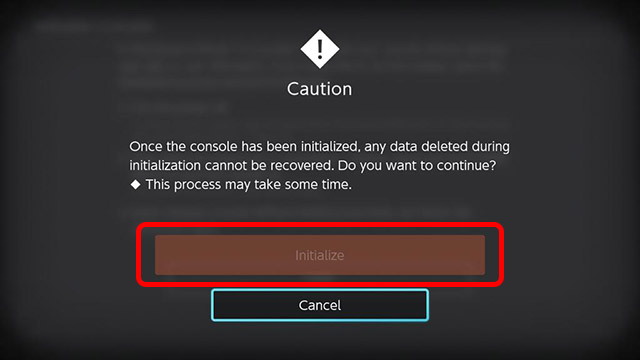
Сброс Nintendo Switch без удаления данных
Этот метод немного более трудоемок и сложен в использовании. Следуйте пошаговому руководству, приведенному ниже, чтобы это работало быстро.
- Сначала нажмите и удерживайте кнопку питания на коммутаторе, а затем выключите его.
- Теперь одновременно нажмите и удерживайте кнопки увеличения и уменьшения громкости. Затем нажмите кнопку питания, но удерживайте кнопки увеличения и уменьшения громкости нажатыми, пока не увидите экран режима обслуживания.

- Здесь прокрутите вниз и нажмите «Инициализировать консоль без удаления данных».
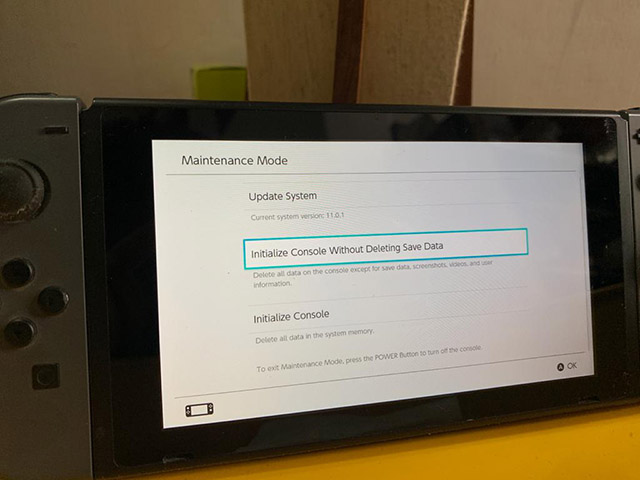
- Нажмите «Далее», а затем нажмите красную кнопку с надписью «Инициализировать». Это точка невозврата для сброса. После подтверждения вы не сможете отменить процесс сброса.

Итак, это два способа сбросить консоль Switch. Как мы уже обсуждали, они оба отличаются по своему поведению. Поэтому важно, чтобы вы использовали правильный вариант, соответствующий вашим требованиям. Чтобы оставаться в безопасности, всегда лучше полностью инициализировать консоль.
Однако, если вы просто выполняете сброс для устранения надоедливой проблемы с программным обеспечением, вы можете вместо этого использовать второй метод и не потерять свои данные. Выбор остается за вами.
Итак, вы еще не сбросили свой коммутатор? Если да, то какой метод вы использовали? Дайте нам знать об этом в комментариях.

На самом деле Nintendo Switch предлагает несколько способов сброса настроек или «инициализировать, »Его прошивка, потенциально экономящая ваши данные сохранения, если вы захотите. Фактически, существует множество вариантов удаления различных типов данных в зависимости от ваших потребностей. Вот все, что вам нужно знать об удалении данных с вашего Nintendo Switch, в том числе о том, как выполнить сброс настроек до заводских.
дальнейшее чтение
Инициализировать из меню настроек


В Система параметры меню появятся в правой части экрана. Вам нужно снова прокрутить вниз до нижней опции, Инициализировать. Рядом с иконкой есть маленький восклицательный знак. Инициализировать вариант, предупреждающий вас, что это радикальное действие, которое невозможно отменить. Ударь А еще раз, и вы увидите Инициализировать меню, в котором есть несколько опций для очистки и сброса консоли.

Сбросить кеш: Используйте эту опцию, если хотите стереть данные интернет-браузера со своего коммутатора, но оставить все остальное. Сюда входят сохраненные идентификаторы пользователей и пароли для различных веб-сайтов, таких как Twitter и Facebook, а также история вашего браузера Switch.
Сбросить клавиатуру: Виртуальная клавиатура Switch обращает внимание на то, что вы вводите, и сохраняет данные о словах и фразах, которые вы часто используете. Он использует эти данные, чтобы предлагать варианты прогнозирования часто используемых слов, поэтому вам не нужно вводить каждое слово, когда вы используете клавиатуру, что ускоряет процесс. Эта опция стирает эти интеллектуальные текстовые данные.
Отформатируйте карту microSD: Чтобы использовать карту microSD в качестве дополнительной памяти для коммутатора, ее необходимо отформатировать. Эта опция удалит все данные на карте microSD, которую вы подключаете к коммутатору, что позволит использовать ее в консоли, когда вы закончите. Если вы сталкиваетесь с ошибками при использовании карты microSD на коммутаторе, вам нужен именно этот вариант.

Инициализировать консоль: Это большой. Эта опция возвращает ваш коммутатор в исходное состояние, удаляя все сохраненные данные, снимки экрана, видео, учетные записи пользователей, данные веб-браузера, данные игр и обновления системы. Он также сбросит системные настройки, такие как родительский контроль, до значений по умолчанию. Если у вас есть учетная запись пользователя Nintendo, связанная с онлайн-сервисами, такими как Nintendo eShop, учетная запись по-прежнему будет существовать в сети, но больше не будет связана с Switch. По данным Nintendo, любые данные с коммутатора, которые вы сохранили на карте microSD, не будут удалены. Однако, помимо ваших снимков экрана и видео, данные на вашей карте microSD станут непригодными для использования.
Используйте эту опцию только в крайнем случае: либо если вы полностью избавляетесь от коммутатора, либо вы сталкиваетесь с такими неприятными ошибками, никакой другой вариант не исправит консоль. Nintendo отмечает, что ваша консоль также должна быть подключен к Интернету переформатировать его.
«Мягкий» возврат к заводским настройкам: инициализация из режима обслуживания

Есть второй, менее радикальный способ «инициализировать» коммутатор, если вы имеете дело с ошибками или другими проблемами. Используя консоль «Режим технического обслуживания, »Вы можете стереть большую часть данных со своего Switch, оставив при этом такие вещи, как сохранения игр, информацию о пользователях и скриншоты. Существуют и другие варианты режима обслуживания, которые могут вам понадобиться, если вы имеете дело с ошибками, поэтому попробуйте этот режим, прежде чем полностью повторно инициализировать консоль. Режим обслуживания позволяет вам обойти основную операционную систему Switch, что может быть полезно для обхода ошибок, которые мешают вам попасть в меню настроек системы.
Чтобы перейти в режим обслуживания, выключите коммутатор, удерживая кнопку питания в верхней части консоли, а затем выбрав Варианты питания, затем Выключить. Когда коммутатор полностью выключится, удерживайте оба Увеличить громкость и Звук тише кнопки, а также Мощность кнопка. Удерживайте их, пока на экране не появятся логотипы «Nintendo» и «Switch», пока не увидите значок Режим технического обслуживания появится меню. Оттуда у вас есть несколько вариантов, как починить коммутатор.

Инициализировать консоль без удаления данных сохранения: Это вариант «сброса к заводским настройкам на 95 процентов», если вы обнаружили проблему с прошивкой коммутатора или игрой. Он «инициализирует» большую часть консоли, удаляя ваши игры, обновления программного обеспечения и восстанавливая прошивку консоли до заводских настроек, но сохраняет ваши игры, снимки экрана, видео и пользовательские данные в неизменном виде. Если у вас возникли проблемы с коммутатором, но вы не хотите потерять все свои данные, используйте эту опцию.
Практически всегда рекомендуется попробовать это перед тем, как нажать на спусковой крючок при полной «инициализации». В худшем случае: если это не сработает, вы всегда можете выполнить полное восстановление после этого.
Примечание: Как и при полной инициализации консоли, этот параметр также сделает все данные на карте microSD, которую вы используете с коммутатором, непригодными для использования.

Инициализировать консоль: Как и опция в меню системных настроек, это большой вариант, который полностью сотрет все данные, сохраненные на вашем коммутаторе, вернув его в исходное состояние.
Чтобы выйти из режима обслуживания, ничего не удаляя, просто нажмите и удерживайте Мощность до тех пор, пока коммутатор не выключится, затем снова включите его как обычно.
Что делать после «инициализации» коммутатора
Восстановление вашего коммутатора до заводских настроек кажется большим шагом и может означать потерю некоторых сохраненных данных, но иногда это необходимо. Как только вы это сделаете, нетрудно переустановить все, чтобы вернуться к игре.
После восстановления Switch вы можете связать консоль со своей учетной записью Nintendo. Как только ваша учетная запись будет снова связана, вы сможете загружать любые игры или DLC из Nintendo eShop, которые вы ранее приобрели. Вы также можете переустановить все имеющиеся у вас игры в виде физических копий.

Если у вас есть карта microSD с какими-либо изображениями, мы рекомендуем сохранить их на компьютер, вставив SD-карту в картридер и найдя Альбом папку и установив ее на свой компьютер. После того, как вы сохранили свои снимки экрана, вы можете повторно вставить SD-карту в коммутатор и переформатировать ее, используя упомянутую ранее опцию в меню системных настроек.
По сути, вам просто нужно настроить коммутатор так, как вы это делали при первой покупке, чтобы использовать его снова.
Читайте также:


